如何使用ZEGOCLOUD制作视频通话应用程序
最近发现不少小伙伴都对文章很感兴趣,所以今天继续给大家介绍文章相关的知识,本文《如何使用ZEGOCLOUD制作视频通话应用程序》主要内容涉及到等等知识点,希望能帮到你!当然如果阅读本文时存在不同想法,可以在评论中表达,但是请勿使用过激的措辞~

想要创建您自己的视频通话应用程序吗?多亏了 zegocloud,这比您想象的要容易。本指南将向您展示如何逐步构建视频通话应用程序。 zegocloud 提供的工具可以使流程变得简单,即使您是应用程序开发新手。
您将学习如何设置项目、添加视频通话功能以及如何让应用程序顺利运行。我们将介绍您需要了解的基础知识,从 zegocloud 入门到测试您完成的应用程序。最后,您将拥有一个自己构建的可用视频通话应用程序。
无论您是初学者还是有一定的编码经验,本指南都将帮助您使用zegocloud快速轻松地创建视频通话应用程序。
制作一个应用程序需要多长时间?
创建应用程序需要时间,确切的持续时间取决于应用程序的复杂性和功能。具有基本功能的简单应用程序可能需要大约 2-3 个月的时间来开发。这些应用程序通常具有最少的功能,例如几个屏幕和标准功能。
另一方面,包含用户身份验证、数据库集成或实时更新等功能的更复杂的应用程序可能需要 4-6 个月或更长时间。这些应用程序需要更详细的规划、设计和测试,以确保一切顺利运行。
影响开发时间的另一个因素是项目团队的规模。规模较大、经验丰富的团队可能会比规模较小的团队更快地完成应用程序。沟通和项目管理的质量也会影响应用程序的完成速度。
还需要注意的是,应用程序开发并不会在发布后结束。需要定期更新和维护来修复错误并保持应用程序顺利运行。
总体而言,构建应用程序可能需要几个月到一年多的时间,具体取决于项目的范围。良好的规划和对应用程序要求的清晰了解有助于加快流程。
ios 应用程序开发与 android 应用程序开发:有什么区别?
制作移动应用程序时,您可以选择适用于 apple 设备的 ios 或适用于许多其他手机的 android。两者都很受欢迎,但它们有一些关键的区别。让我们比较一下它们:
criteria |
ios app development |
android app development |
| programming language | swift and objective-c | kotlin and java |
| development environment | xcode | android studio |
| device fragmentation | less device variety, easier to test | wide range of devices, harder to test |
| app store approval | strict review process | less strict, faster approval |
| market share | popular in north america and europe | dominates in asia, africa, and more |
| development cost | usually higher due to stricter guidelines | can be lower, but depends on the complexity |
| revenue potential | higher app revenue per user | larger audience, but lower revenue per user |
主要区别:
- 编程语言: ios 应用程序使用 swift 或 objective-c 构建,而 android 应用程序使用 kotlin 或 java。 swift 更新且更容易学习,而 kotlin 在 android 设备上更通用。
- 设备碎片: ios 开发人员处理的设备型号更少,使测试更简单。然而,android 开发人员需要考虑许多不同的设备和屏幕尺寸。
- 收入潜力: ios 应用程序通常会产生更高的收入,尤其是来自应用内购买的收入。 android 应用吸引了更多受众,但每位用户赚取的收入可能会减少。
总的来说,这两个平台都具有独特的优势,选择取决于您的目标受众和目标。
如何创建适用于 android 和 ios 的视频通话应用程序
创建适用于 android 和 ios 的视频通话应用程序可能看起来很棘手,但使用正确的工具,这比您想象的要容易。在本节中,我们将向您展示如何使用 zegocloud express sdk 来完成此操作。
zegocloud 是一个功能强大的平台,可以轻松地将实时视频和音频功能添加到您的应用程序中。它会处理复杂的部分,因此您可以专注于为用户提供流畅的体验。借助 zegocloud,构建适用于 android 和 ios 的视频通话应用程序既快速又简单。
先决条件
在我们开始之前,让我们确保您拥有所需的一切:
- 注册zegocloud开发者帐号。
- 从zegocloud管理仪表板获取您的appid和appsign。
- 已安装 android studio 2020.3.1 以上版本或 xcode 13.0 for ios 应用程序。
- 使用运行 android 4.4 或 ios 9.0 或更高版本且支持音频和视频的设备。
- 了解 android 或 ios 应用程序开发。
- 确保您的设备已连接到互联网。
android 视频通话应用程序
1.添加sdk依赖
1.1 设置 gradle
要使用 zego sdk,您必须通过 gradle 将 zegoexpress sdk 添加到您的 android 项目中。请按照以下步骤操作:
- 对于 android studio 7.1.0 或更高版本,打开项目的 settings.gradle 文件。在 dependencyresolutionmanagement 块中添加以下代码:
dependencyresolutionmanagement {
repositoriesmode.set(repositoriesmode.fail_on_project_repos)
repositories {
maven { url 'https://storage.zego.im/maven' }
google()
mavencentral()
}
}
-
对于旧版本的 android studio,请打开项目根目录中的 build.gradle 文件。在 allprojects 块中添加以下代码:
allprojects { repositories { maven { url 'https://storage.zego.im/maven' } google() mavencentral() } }
1.2 添加 sdk 依赖
打开app/build.gradle 文件。在依赖项块中添加以下行(将 x.y.z 替换为最新的 sdk 版本):
dependencies {
implementation 'im.zego:express-video:x.y.z'
}
保存文件并同步项目。这将添加 zegoexpress sdk,启用视频通话功能。
2、导入sdk
依赖项同步后,将 zego sdk 导入到您的主要 activity 中,以便您可以开始实现视频通话功能。
打开 mainactivity.java 或 mainactivity.kt 文件。添加以下导入语句:
import im.zego.zegoexpress.zegoexpressengine;
此导入允许您使用 zego sdk 的核心功能。
3. 实现视频通话功能
3.1 定义应用程序凭据
您需要定义从zegocloud仪表板获取的appid和appsign。
在主活动文件中,添加以下变量:
string appid = "<your app id>"; // replace with your actual appid string appsign = "<your app sign>"; // replace with your actual appsign
3.2 定义用户和房间信息
现在,定义 userid、username 和 roomid 来标识用户和视频通话房间。定义变量:
string userid = "<your userid>"; // replace with your actual user id string username = "<your username>"; // replace with your actual user name string roomid = "<your roomid>"; // replace with your actual room id
3.3 初始化 zego 引擎
开始通话之前,您必须初始化zego引擎。该引擎将处理所有视频通话操作。添加以下方法来初始化引擎:
void createengine() {
zegoengineprofile profile = new zegoengineprofile();
profile.appid = long.parselong(appid);
profile.appsign = appsign;
profile.application = getapplication();
profile.scenario = zegoscenario.default; // set the appropriate scenario
zegoexpressengine.createengine(profile, null);
}
此方法使用 appid 和 appsign 初始化 zegoexpressengine。该场景设置为 default,这对于一般用例来说很好。
3.4 发起和加入视频通话
现在,实现启动和加入视频通话的方法。
开始视频通话:
void startvideocall() {
zegoexpressengine.getengine().startpublishingstream(roomid);
}
加入视频通话:
void joinvideocall() {
zegoexpressengine.getengine().startplayingstream(roomid);
}
4. 配置设备权限
为了视频通话访问您的摄像头和麦克风,您需要在 androidmanifest.xml 文件中请求权限。打开androidmanifest.xml文件并添加以下权限:
<uses-permission android:name="android.permission.camera" /> <uses-permission android:name="android.permission.record_audio" /> <uses-permission android:name="android.permission.internet" />
对于android 6.0及以上版本,您还需要请求运行时权限:
string[] permissions = {"android.permission.camera", "android.permission.record_audio"};
if (build.version.sdk_int >= build.version_codes.m) {
requestpermissions(permissions, 101);
}
5. 运行和测试您的 android 应用程序
设置权限后,您现在可以运行并测试您的 android 应用程序:
- 在真实的 android 设备上构建并运行您的应用程序。
- 通过在一台设备上启动通话并使用相同 roomid 在另一台设备上加入通话来测试视频通话。
ios 视频通话应用
1.添加sdk依赖
1.1 设置 swift 包管理器
对于 ios,您将使用 swift package manager 添加 zegouikitprebuiltlivestreaming sdk。请按照以下步骤操作:
- 打开 xcode,然后转到文件 > 添加软件包。
- 在搜索框中输入以下网址:
https://github.com/zegolibrary/express-video-ios
选择最新版本并将包添加到您的项目中。
2、导入sdk
安装 sdk 后,您需要将其导入到 viewcontroller.swift 文件中。在 viewcontroller.swift 文件中,添加以下导入语句:
import zegouikit import zegouikitprebuiltlivestreaming
这些导入语句使您可以访问 zego 视频通话 sdk。
3. 实现视频通话功能
3.1 定义应用程序凭据
您需要您的 appid 和 appsign 来通过 zegocloud 验证您的应用程序。在 viewcontroller.swift 文件顶部添加以下凭据:
let appid: uint32 = <your appid> // replace with your actual appid let appsign: string = "<your appsign>" // replace with your actual appsign
3.2 定义用户和房间信息
现在,定义 userid、username 和 roomid 变量来标识用户和房间。添加这些变量:
var userid: string = "<your userid>" // replace with actual user id var username: string = "<your username>" // replace with actual user name var roomid: string = "<your roomid>" // replace with actual room id
3.3 初始化 zego 引擎
与 android 一样,您必须在 ios 上初始化 zego 引擎才能处理视频通话功能。添加以下功能:
func createengine() {
let profile = zegoengineprofile()
profile.appid = appid
profile.appsign = appsign
zegoexpressengine.createengine(with: profile, eventhandler: self)
}
此函数使用您的凭据初始化 zego 引擎。
3.4 发起和加入视频通话
要以主持人身份发起视频通话:
func startvideocall() {
zegoexpressengine.shared().startpublishingstream(roomid)
}
要加入现有视频通话:
func joinvideocall() {
zegoexpressengine.shared().startplayingstream(roomid)
}
4. 配置设备权限
在ios中,您需要在info.plist文件中请求相机和麦克风权限。打开 info.plist 文件并添加以下键:
<key>NSCameraUsageDescription</key> <string>We need access to your camera for video calls.</string> <key>NSMicrophoneUsageDescription</key> <string>We need access to your microphone for video calls.</string>
当用户首次打开应用程序时,这些条目将显示权限提示。
5. 运行和测试您的视频通话应用程序
设置权限后,您现在可以测试您的应用程序:
- 在 xcode 中打开 .xcworkspace 文件,选择您的目标设备,然后运行应用程序。
- 在一台设备上发起视频通话,然后使用相同的房间 id 从另一台设备加入视频通话以测试该功能。
这些只是基础知识。要向您的视频通话应用程序添加更多功能,请浏览 zegocloud 的 express video sdk 文档。您还可以开始使用我们的示例源代码!
结论
无论您是针对 android 还是 ios 进行开发,使用 zegocloud 构建视频通话应用程序都是一个简单的过程。通过遵循本指南,您可以设置项目、集成基本的视频通话功能,并在真实设备上测试应用程序。 zegocloud强大的sdk简化了实施,让您专注于用户体验而不是复杂的后端流程。
立即开始构建您的自定义视频通话应用程序,为您的用户创造无缝的通信体验。
以上就是本文的全部内容了,是否有顺利帮助你解决问题?若是能给你带来学习上的帮助,请大家多多支持golang学习网!更多关于文章的相关知识,也可关注golang学习网公众号。
 php函数文件操作指南:如何强制锁定文件?
php函数文件操作指南:如何强制锁定文件?
- 上一篇
- php函数文件操作指南:如何强制锁定文件?

- 下一篇
- PHP函数缓存的部署与监控技巧
-

- 文章 · java教程 | 21分钟前 |
- Yasea库实现AndroidRTMP推流教程
- 355浏览 收藏
-

- 文章 · java教程 | 35分钟前 | java 替代方案 UnsupportedOperationException 只读集合 防护性编程
- Java捕获UnsupportedOperationException及解决方法
- 269浏览 收藏
-
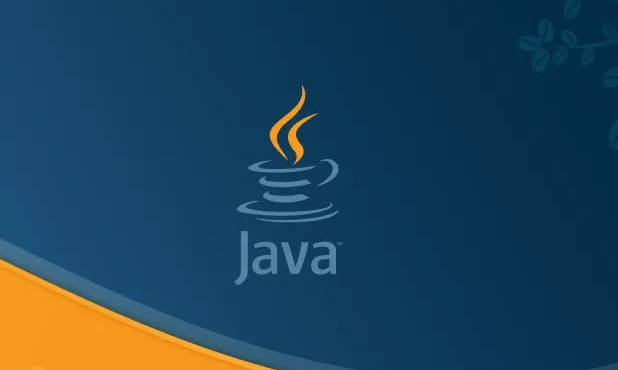
- 文章 · java教程 | 38分钟前 |
- Java并发有序映射实现解析
- 442浏览 收藏
-

- 文章 · java教程 | 1小时前 |
- Java字符串不可变性解析
- 301浏览 收藏
-

- 文章 · java教程 | 1小时前 |
- Java高效避免重复代码技巧
- 467浏览 收藏
-
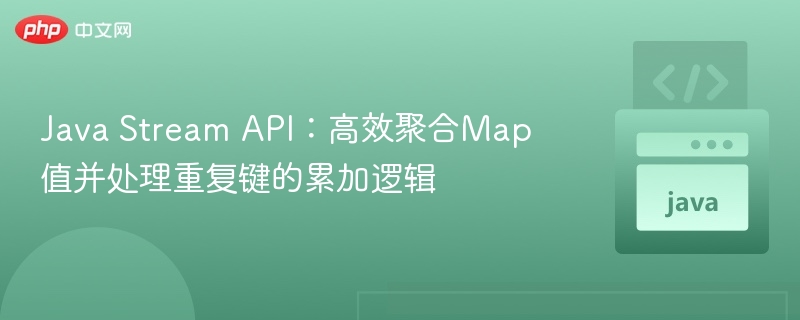
- 文章 · java教程 | 1小时前 |
- JavaStreamMap值聚合与去重累加方法
- 123浏览 收藏
-

- 文章 · java教程 | 1小时前 |
- Java中equals与hashCode使用详解
- 318浏览 收藏
-

- 文章 · java教程 | 2小时前 |
- Java连接池原理及优化技巧详解
- 497浏览 收藏
-

- 文章 · java教程 | 2小时前 |
- Java数组转列表技巧:Arrays.asList使用方法
- 291浏览 收藏
-

- 前端进阶之JavaScript设计模式
- 设计模式是开发人员在软件开发过程中面临一般问题时的解决方案,代表了最佳的实践。本课程的主打内容包括JS常见设计模式以及具体应用场景,打造一站式知识长龙服务,适合有JS基础的同学学习。
- 543次学习
-

- GO语言核心编程课程
- 本课程采用真实案例,全面具体可落地,从理论到实践,一步一步将GO核心编程技术、编程思想、底层实现融会贯通,使学习者贴近时代脉搏,做IT互联网时代的弄潮儿。
- 516次学习
-

- 简单聊聊mysql8与网络通信
- 如有问题加微信:Le-studyg;在课程中,我们将首先介绍MySQL8的新特性,包括性能优化、安全增强、新数据类型等,帮助学生快速熟悉MySQL8的最新功能。接着,我们将深入解析MySQL的网络通信机制,包括协议、连接管理、数据传输等,让
- 500次学习
-

- JavaScript正则表达式基础与实战
- 在任何一门编程语言中,正则表达式,都是一项重要的知识,它提供了高效的字符串匹配与捕获机制,可以极大的简化程序设计。
- 487次学习
-

- 从零制作响应式网站—Grid布局
- 本系列教程将展示从零制作一个假想的网络科技公司官网,分为导航,轮播,关于我们,成功案例,服务流程,团队介绍,数据部分,公司动态,底部信息等内容区块。网站整体采用CSSGrid布局,支持响应式,有流畅过渡和展现动画。
- 485次学习
-

- ChatExcel酷表
- ChatExcel酷表是由北京大学团队打造的Excel聊天机器人,用自然语言操控表格,简化数据处理,告别繁琐操作,提升工作效率!适用于学生、上班族及政府人员。
- 3214次使用
-

- Any绘本
- 探索Any绘本(anypicturebook.com/zh),一款开源免费的AI绘本创作工具,基于Google Gemini与Flux AI模型,让您轻松创作个性化绘本。适用于家庭、教育、创作等多种场景,零门槛,高自由度,技术透明,本地可控。
- 3429次使用
-

- 可赞AI
- 可赞AI,AI驱动的办公可视化智能工具,助您轻松实现文本与可视化元素高效转化。无论是智能文档生成、多格式文本解析,还是一键生成专业图表、脑图、知识卡片,可赞AI都能让信息处理更清晰高效。覆盖数据汇报、会议纪要、内容营销等全场景,大幅提升办公效率,降低专业门槛,是您提升工作效率的得力助手。
- 3458次使用
-

- 星月写作
- 星月写作是国内首款聚焦中文网络小说创作的AI辅助工具,解决网文作者从构思到变现的全流程痛点。AI扫榜、专属模板、全链路适配,助力新人快速上手,资深作者效率倍增。
- 4567次使用
-

- MagicLight
- MagicLight.ai是全球首款叙事驱动型AI动画视频创作平台,专注于解决从故事想法到完整动画的全流程痛点。它通过自研AI模型,保障角色、风格、场景高度一致性,让零动画经验者也能高效产出专业级叙事内容。广泛适用于独立创作者、动画工作室、教育机构及企业营销,助您轻松实现创意落地与商业化。
- 3834次使用
-
- 提升Java功能开发效率的有力工具:微服务架构
- 2023-10-06 501浏览
-
- 掌握Java海康SDK二次开发的必备技巧
- 2023-10-01 501浏览
-
- 如何使用java实现桶排序算法
- 2023-10-03 501浏览
-
- Java开发实战经验:如何优化开发逻辑
- 2023-10-31 501浏览
-
- 如何使用Java中的Math.max()方法比较两个数的大小?
- 2023-11-18 501浏览






